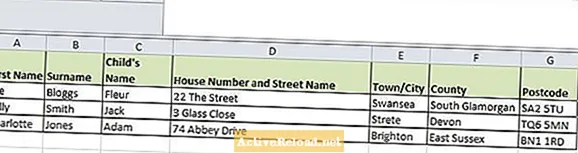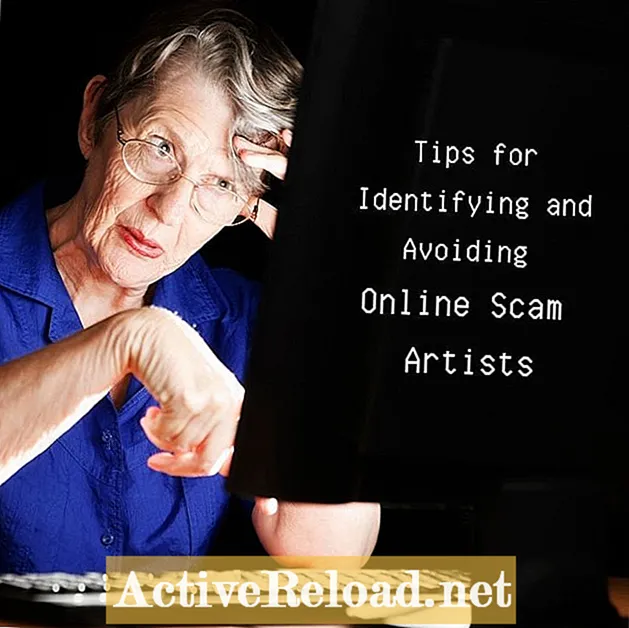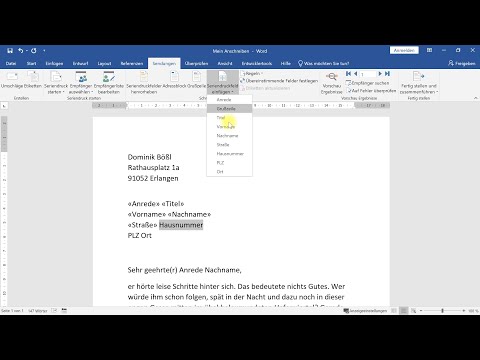
Inhalt
So starten Sie einen Seriendruck
- Stellen Sie sicher, dass Ihre Tabelle organisiert ist und eindeutige Titel enthalten, in denen die folgenden Informationen beschrieben werden.
- Schreiben Sie Ihren Brief in Microsoft Word und lassen Sie Leerzeichen, in denen Sie Informationen wie Adressen und Namen von Personen platzieren möchten. Speichern Sie den Brief.
Starten Sie Ihren Seriendruck
Wenn Sie Ihren Brief in Word geschrieben haben, klicken Sie oben auf dem Bildschirm auf die Registerkarte "Mailings".
Klicken Sie auf die Schaltfläche "Seriendruck starten" und wählen Sie im Dropdown-Menü "Briefe" aus. Dadurch werden einige andere Schaltflächen in der Multifunktionsleiste oben auf dem Bildschirm aktiviert.

Klicken Sie auf die Schaltfläche "Seriendruck starten" und wählen Sie im Dropdown-Menü "Briefe" aus. Dadurch werden einige andere Schaltflächen in der Multifunktionsleiste oben auf dem Bildschirm aktiviert.

Klicken Sie auf "Empfänger auswählen" und wählen Sie "Vorhandene Liste verwenden ...".
Ein Dialogfeld wird angezeigt, in dem Sie die Excel-Datei auswählen können, in der Sie Ihre Informationen gespeichert haben. Nachdem Sie die Datei ausgewählt haben, werden Sie aufgefordert, die Registerkarte in der Datei auszuwählen, in der die Informationen gespeichert sind (normalerweise gibt es drei Registerkarten, und Sie haben die Informationen möglicherweise auf Registerkarte 1 gespeichert).

Herzliche Glückwünsche! Sie können jetzt mit der Eingabe Ihrer Seriendruckinformationen beginnen.
Platzieren Sie den Cursor an der Stelle, an der Sie Ihre erste Informationszeile aus der Tabelle eingeben möchten.
Gehen Sie zu 'Zusammenführungsfeld einfügen'. Das Dropdown-Menü sollte die Überschriften aus Ihrer Excel-Tabelle enthalten. Bei Briefen ist es üblich, dass das erste Feld die Adresse ist.
Wählen Sie den Excel-Tabellentitel Ihrer ersten Information aus. Es sollte dann auf Ihrem Brief mit den Symbolen '>' um den Namen des Feldes erscheinen, z. Adresse>.
Geben Sie in Ihrem Brief weitere Zusammenführungsfelder ein, bis Sie alle gewünschten Felder eingegeben haben. Vergessen Sie nicht, den Cursor an der Stelle zu platzieren, an der die Informationen angezeigt werden sollen, bevor Sie das Feld einfügen.
Um zu überprüfen, ob der endgültige Seriendruck so aussieht, wie Sie es möchten, können Sie im Menüband "Mailings" auf die Schaltfläche "Ergebnisse anzeigen" klicken. Dies zeigt Ihnen, wie der erste Buchstabe nach Fertigstellung aussehen wird. Wählen Sie die Schaltfläche "Fertig stellen und zusammenführen" am Ende der Multifunktionsleiste "Mailings" und wählen Sie "Einzelne Dokumente bearbeiten ...". Auf diese Weise können Sie auf Wunsch einzelne Buchstaben hinzufügen oder ändern und alle Buchstaben vor dem Drucken als eine vollständige Datei speichern. Ein Dialogfeld wird angezeigt. Stellen Sie sicher, dass "Alle" ausgewählt ist, und klicken Sie auf "OK". Ihre fertigen Briefe sollten jetzt auf dem Bildschirm erscheinen. Sie können die fertigen Buchstaben jetzt wie ein normales Word-Dokument nach Belieben bearbeiten. Vergessen Sie nicht, die Datei zu speichern. Sie können die Buchstaben dann mit Ihrer normalen Druckmethode drucken. Haben Sie sich jemals gefragt, wie ein Unternehmen Ihren Namen in eine E-Mail eingeben kann, von der Sie sicher sind, dass sie nicht geschrieben haben? gerade für dich? Das Zusammenführen von E-Mails kann auch für E-Mail-Newsletter verwendet werden. Jetzt können Sie Seriendruckbriefe verschicken, E-Mails sind viel einfacher zu meistern! Dieser Artikel ist genau und nach bestem Wissen des Autors. Der Inhalt dient nur zu Informations- oder Unterhaltungszwecken und ersetzt nicht die persönliche Beratung oder professionelle Beratung in geschäftlichen, finanziellen, rechtlichen oder technischen Angelegenheiten.


Fragen & Antworten
Frage: Wie schreibe ich E-Mails für Hochzeitsfeiern?
Antworten: Wenn Sie einen Seriendruck verwenden möchten, um alle Details in den Brief einzugeben, können Sie die Schritte in meinem Artikel ausführen (stellen Sie sicher, dass Sie zuerst die Briefvorlage geschrieben haben, damit Sie wissen, was Sie in der Tabelle benötigen).
Wenn Sie Hochzeitseinladungen schreiben und von der Formulierung überrascht sind, probieren Sie diesen Artikel aus, den ich auf Hubpages gefunden habe: https://hubpages.com/relationships/wording-wedding ...